■メニュー画面を作成する
DVD MovieWriter3では、複数のビデオクリップを利用してDVD-Videoを作成する場合、メニュー画面を利用することができます。たとえば、3つのビデオクリップを利用してDVD-Videoを作成すると、通常であれば順番にクリップが再生され、まるで1本のビデオテープのように再生されます。
しかし、メニュー画面を利用すると、再生したいクリップを選択でき、オリジナリティのあるDVD-Videoが作成できます。次の画面がその例ですが、再生したいクリップのサムネイル(縮小画像)をクリックすると、選択したクリップが再生されます。
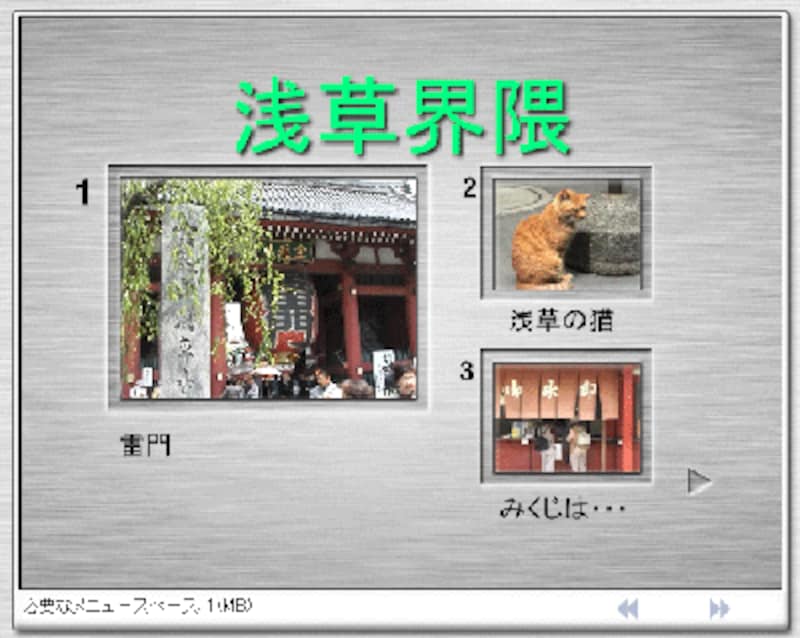 |
|
メニュー画面を利用したDVD-Video
|
では、このメニュー画面作成のポイントをご紹介しましょう。
1・メニュー作成は自由
複数のビデオクリップを利用するからといって、必ずしもメニューを利用しなければならないということはありません。メニューを利用するかどうかは、自由に選択できます。
DVD MovieWriter3の編集画面で、「メニューを作成」にチェックマークが入っていれば、メニューを利用できます。利用したくない場合jは、ここをクリックしてオフにしてください。ここがオンの場合、[次へ>]ボタンをクリックすれば、メニュー作成画面に進みます。
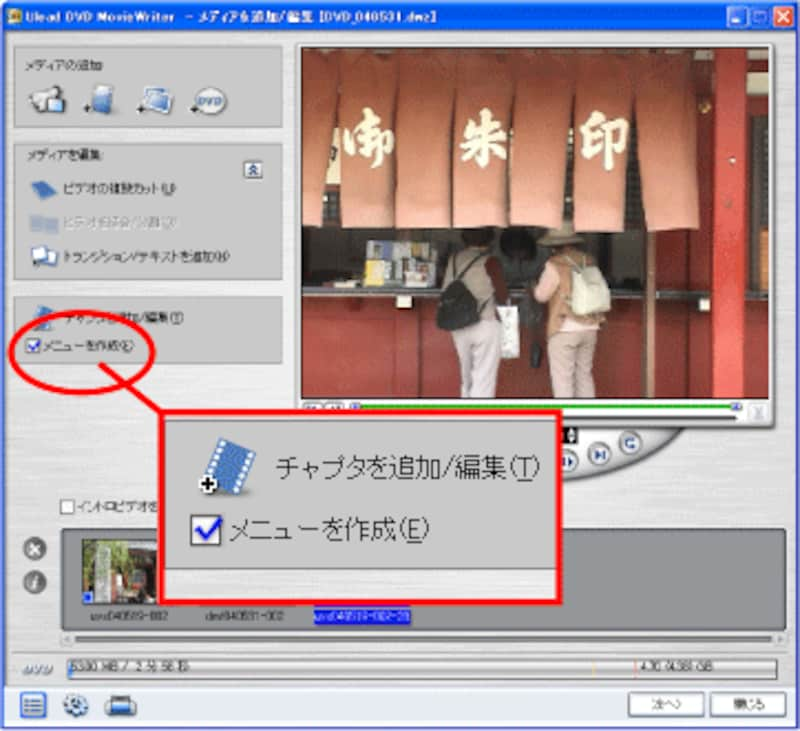 |
|
「メニューを作成」をオンにする
|
2・テンプレートの選択
メニュー作成画面では、画面右に「メニューテンプレート」があります。利用したいメニューデザインがあったら、そのデザインをダブルクリックしてください。選択したデザインが反映されます。
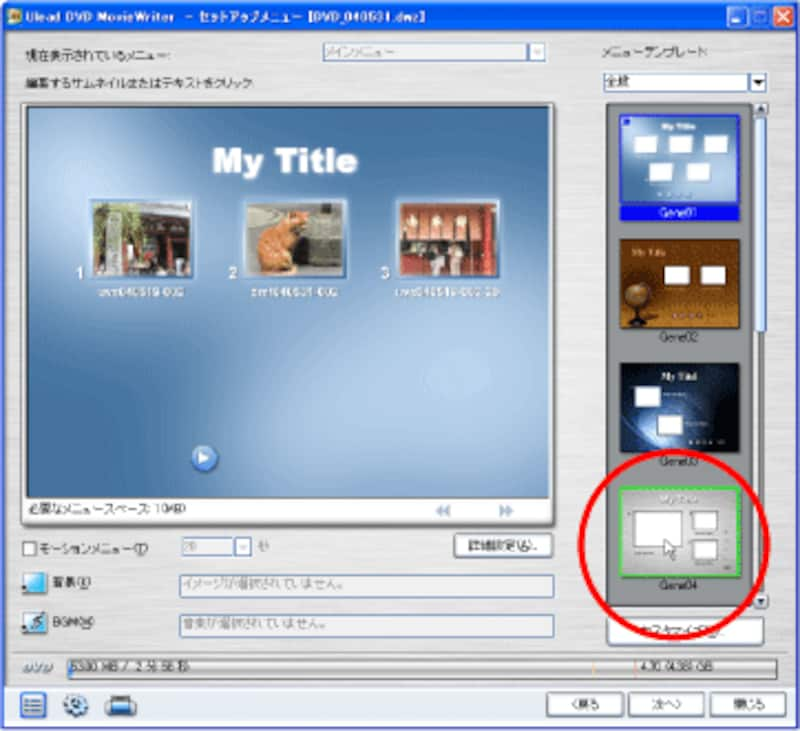 |
|
|
 |
なお、メニューテンプレートの[▼]をクリックすると、さまざまなメニューデザインが登録されたカテゴリーメニューが表示されます。カテゴリーを選択して、メニューでサインを選択してください。
 |
さらに、テンプレートはカスタマイズも可能です。[カスタマイズ]ボタンをクリックするとカスタマイズ画面が表示され、フレームやボタンのデザインを選択することができます。







